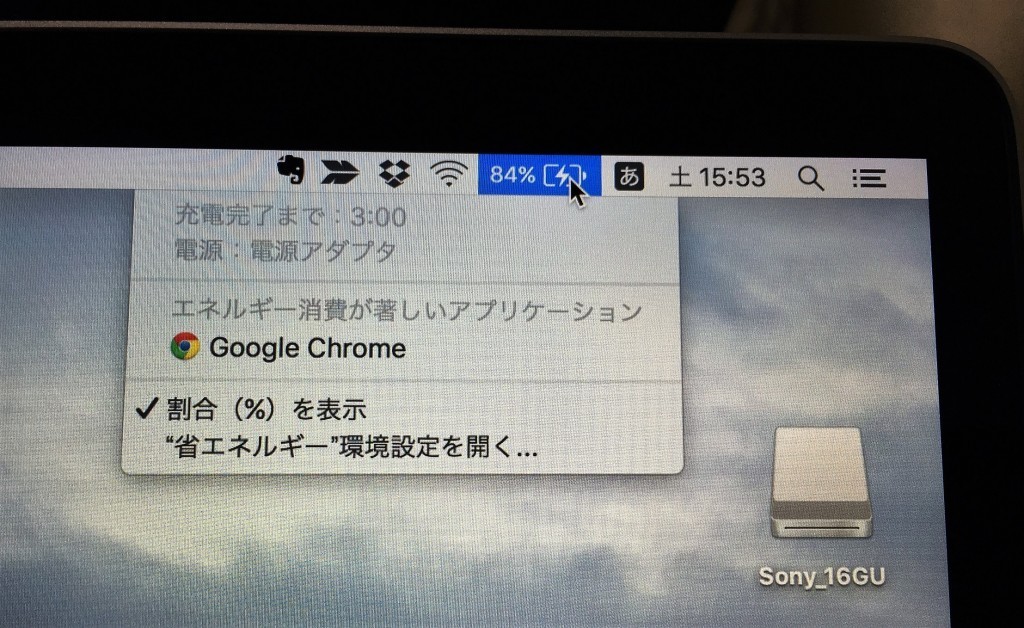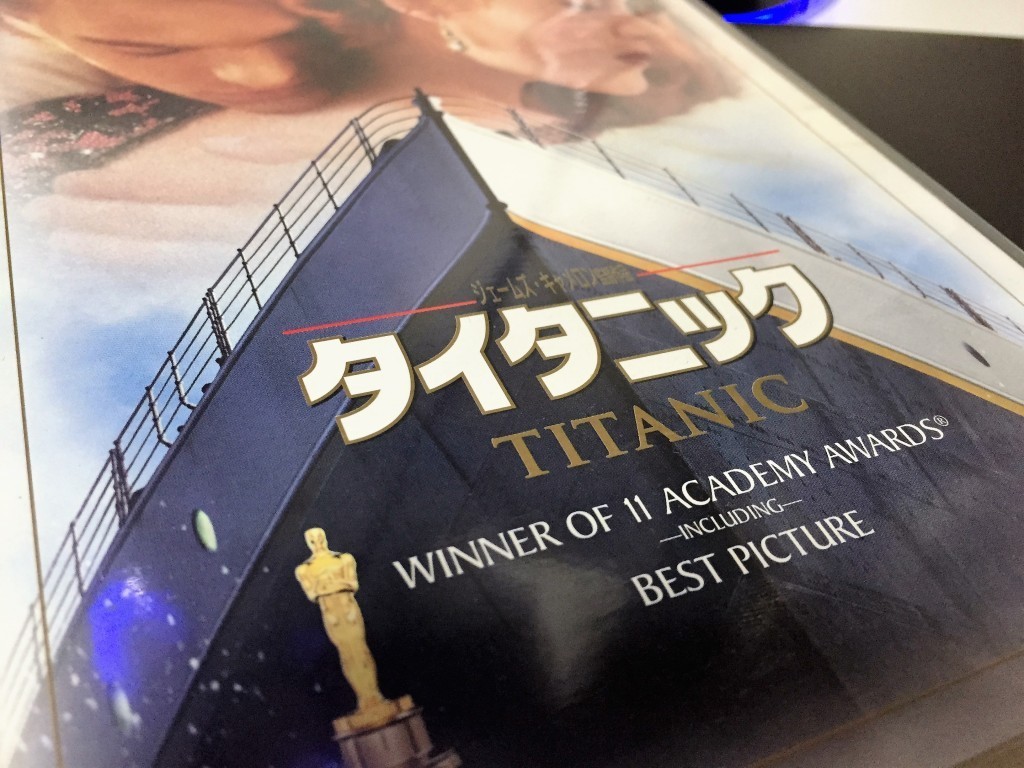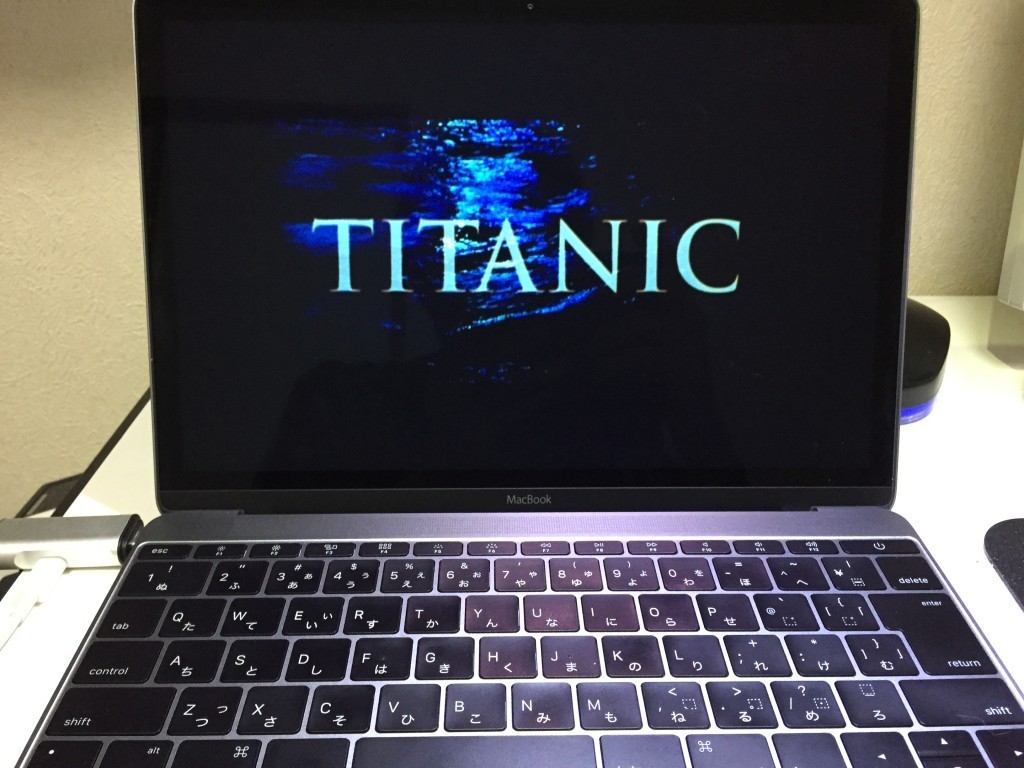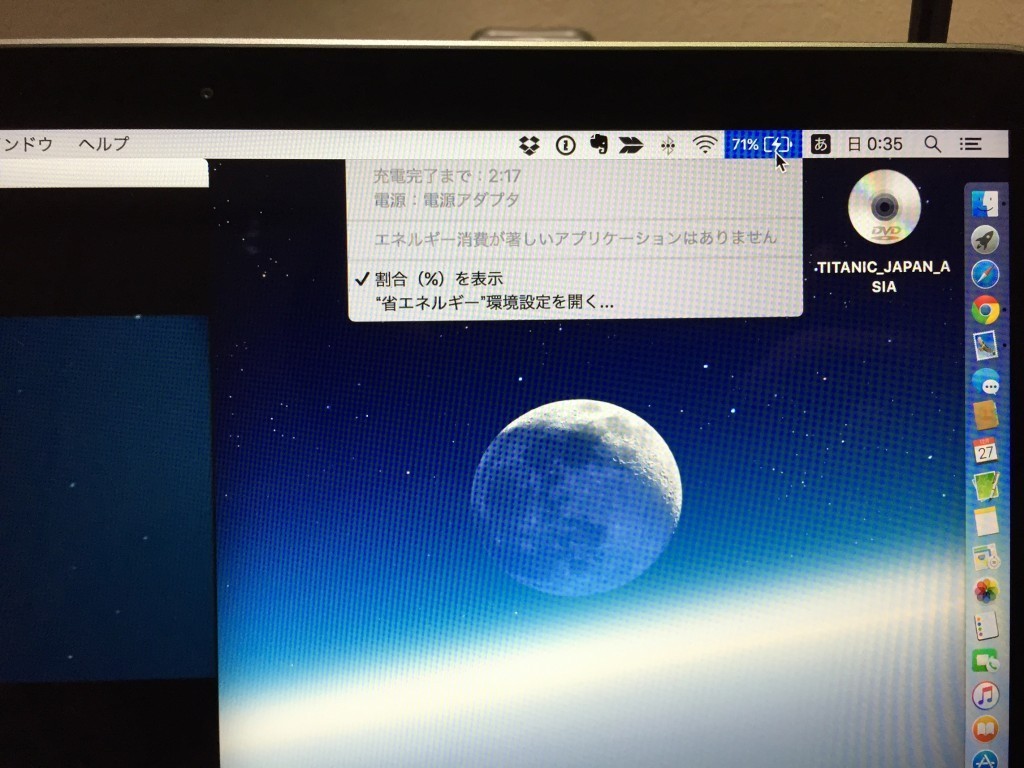新しいMacBook 12インチモデルの発売が先日開始された。
昨年の春に販売が開始されたMacBook 12インチ Retina。
極限まで薄くシェイプアップされた筐体と、新開発のキーボード、端子もUSB-Cポート一つのみという、思い切ったモデルチェンジを行ったMacBookは、ファンレスモデルということもあってかパフォーマンスも控えめ。
PCに負荷をある程度かける使い方には少しばかり不向きで、使い手を選ぶマシンではあるが、私はこのデザインに惹かれて購入。今でもバリバリのメインマシンとして毎日使用している。
そんなMacBookのマイナーアップデートとなる今回は、CPUやGPUの変更、バッテリー持ちの改善など主に内部の刷新が行われたものの、外観部分に関しては変更はない。新色のローズゴールドモデルが追加となったのみだ。
つまり、一つだけ搭載された外部接続端子は、変わらずUSB-Cポート一つのみである。
ここにがっかりされた人もいるのかもしれないが、裏を返せば、これまで徐々に増備されていったサードパーティーのMacBook 12インチ用ガジェットがそのまま使えるということを意味する。
昨年、MacBookが発売された際は、ほとんど対応するアダプター類が純正品のみということもあり、かなりの不便があったものの、今は状況が全く別。
かなりの拡張アダプターや対応するバッテリー、ケーブルなども充実していて、これからMacBook 12インチを手にする人には非常に使い勝手がよくなっているのではないだろうか。
そこで、これまで私が購入、あるいはサンプルで提供いただいた数々のガジェットを一堂に会して、改めて紹介してみたい。
1. Hyper++ USB Type-C 5in1 Hub(ハブ)
これは、非常にコンパクトでありながらも、フルサイズUSB端子×2、SDカード×1、MicroSD×1のスロットを備え、加えてUSB-Cのケーブルも挿さってMacBookを充電しながら使えるというスグレモノだ。
http://nabi1080.com/review/sample/50992
上記は部長のサイトで紹介したレビューだが、そのデザインの秀逸さに加えて、デジカメを多用する私にとっては非常に貴重なSDカードが使えるという、機能面においてもとても使い勝手のいいガジェットだ。
こんな感じで小さく控えめなLEDを備えていて、MacBookのアルミデザインにベストマッチなデザインがひときわ目を惹く。
少々値段は張るが、デザインと機能性を両立させたい人には絶賛おすすめなガジェットと言えよう。
2. Mopo USB3.0(メ ス)→USB Type-Cコネクタ 充電機能が付きアダプター
そこまで機能性は求めない、USBが一つあって、充電が同時に出来て、価格も安いモノ、というとこちらがベスト。
とにかく、2,000円以下という価格が何よりの魅力。
USB端子があれば、大概のものは繋げられるし、ここにメモリを挿して、充電しながらちょっとした文章作成などをしてそのままメモリに保存。充電もできるからバッテリー切れの心配もなし、という場面にはうってつけだ。
レビュー記事はこちら
3. Aukey Type-C USB-C USB3.0 3ポートハブ LANアダプター」
自宅やカフェではワイヤレス、でも会社では有線LANで使いたい。
そんな場面は十分に考えられることだ。
ただ、最近の薄型のノートパソコンには有線LANは省かれていることが多い。
確かに使う場面は少なくなってきているとはいえ、情報セキュリティが厳しい企業などではまだまだ有線LANはバリバリ現役なのが現状だ。
そんな時にこのアダプタを使えば、手軽に挿すだけで有線LANポートを増設できる。
しかも、USBスロットが3つも装備されていて、デバイスも拡張できる。
1つ難点といえば、MacBookの充電は行えないこと。ただ、価格も安く、有線LANを日常的に使う人には必須のアイテムだ。
レビュー記事はこちら
4. Anker PowerCore+ 13400 モバイルバッテリー
やはりMacBook 12インチの大きな利点は、モバイルバッテリーで充電できるということだ。
このマイナージェンジ前のマシンでも、かなりの時間をモバイルバッテリーのみで充電することができる。
Ankerより発売されている「USB」-「USB-C」変換ケーブルを使えば、こんな小さなバッテリーでも外出先でも気軽に充電できる。是非持ち歩いて欲しいと思うベストバイなアイテムだ。
レビュー記事はこちら
ちなみに私も毎日バッグに忍ばせている!
5. Anker PowerPort 2 と PowerPort 4 ACアダプタ
電源のあるカフェなどでは、安定的に電源をMacBookに供給したい。
ただ、純正のアダプタは大きいので、ちょっと持ち歩くには不便だ。
Ankerの高性能ACアダプタ「PowerPort 2/4」は2.4A出力が可能で、しかもプラグは折りたたみ可能でとても持ち運びやすい。
大容量だし、スマホも同時に充電できるこの上なく便利なアダプタなので、MacBook野郎は1つは持っておくべし。
レビュー記事はこちら
ちなみに私はPowerPort2は普段持ち歩くバッグの中に、PowerPort4は出張用のポーチの中に入っている。
6. NETGEAR AC785 SIMフリーモバイルルータ
これは外で公衆無線LANがないときや、カフェなどで通信を行うときに使う。
人によってはスマホやタブレットのテザリングで済ませてしまう人もいるだろうが、いかんせんスマホのテザリングは結構面倒。
ところがこのモバイルルータは電源ONだけで無線につながって、それからはほとんど家の中の感覚で通信が行えるので本当に便利だ。
レビュー記事はこちら
価格も13,000円ほどとこなれてきており、格安SIMも使えるので、MacBookを外でWiFiで使うなら、ぜひ持っておきたいアイテムだ。
7. ひらくPCバッグmini
やはりコレ、紹介しないわけにはいかない。
とにかく便利、超絶便利なバッグだ。
もともと、13インチのMacBook Proまで収納できる設計なので、
薄くて小型なMacBook 12インチはすっぽりと収まる。
また、取り出す際も、
フラップの第1段目まで開けば、MacBookがスッと取り出せて狭い場所でも重宝する。
レビュー記事はこちら
そろそろ第2弾の在庫は入り始める頃。これで新しいMacBookを持ち運ぶのはとても気分が良いぞ!
あとがき。
毎日持ち歩くバッグは「ひらくPCバッグmini」だが、その中にはこんなものを忍ばせて肩にかけて歩いている。
充実したガジェットは、MacBook 12インチの機動性、拡張性を強力にサポートし、強い味方になってくれるはずだ。
ぜひ新しいMacBook 12インチ Retinaを購入、もしくは検討している人は、参考にして、美しいMacBookをガンガンと外で使ってみてはいかがだろうか。